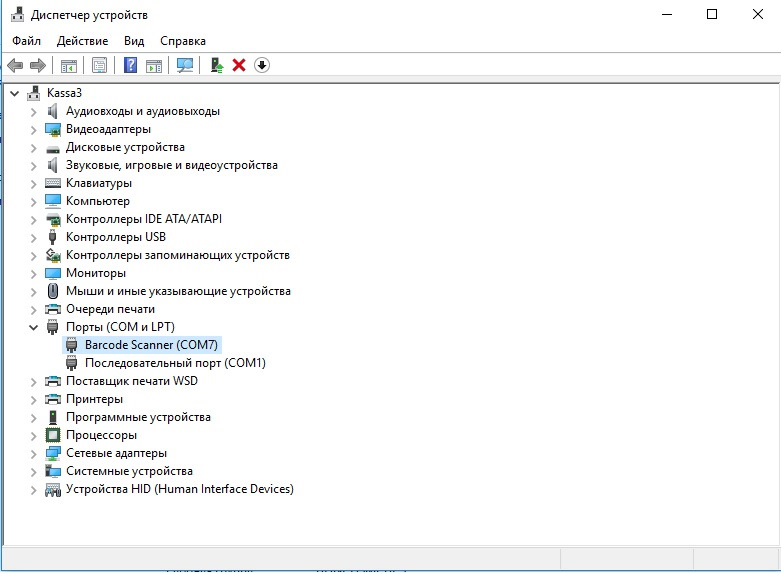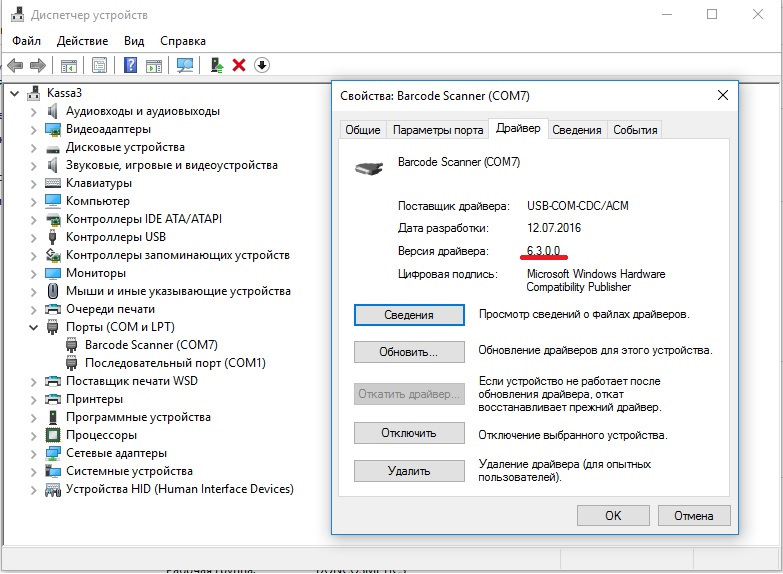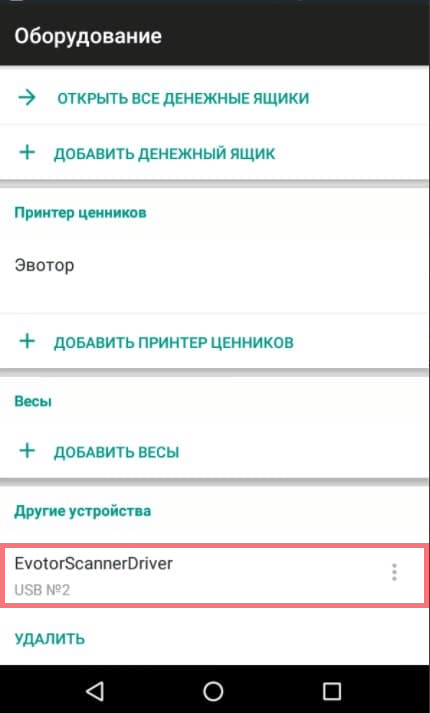Операционные системы от Майкрософт стараются нам «помочь» все больше и больше с каждым поколением.
В чем проблема: Устройство установлено, с виду все корректно, в диспетчере задач в том числе, даже работает, но сканер при этом один раз сканирует и уходит в анабиоз до ближайшего передергивания usb шнурка.
Задача тривиальная для айтишника торговой сети: организация нового кассового места с торговым оборудованием, в частности со сканером штрихкода. В качеств операционной системы — Windows 10, в качестве товарно-учетной программы используется 1С, наиболее правильный вариант вариант работы со сканерами — по com, а поскольку оборудование современное, «живых» com портов все меньше, то сканер ШК с эмуляцией com-порта. Для его работы необходим драйвер эмулятора com-порта, после установки которого в системе появляется новое устройство (фото чужое):
Но это мы видим, если ставим драйвер «руками». Если мы даем десятке поставить драйвер автоматом, то она ставит универсальный драйвер 10 версии.
Выход: отключить автоматическую установку драйверов в Windows 10 и установить насильно драйвер «USB COM Driver 6.3.0», предварительно удалив дрова, которые поставила винда и перезагрузившись.
После установки драйвера, зайти в диспетчер устройств, убедиться, что стоит нужный драйвер(не 10…, а именно 6.3)
После этого сканер начинает работать правильно
>
USB CDC Driver for Windows Downloads & Support
USB CDC Driver for Windows
The Zebra CDC driver conforms to the Microsoft Windows Driver Model (WDM) and is certified by Windows Hardware Quality Labs (WHQL) for installation on 32 and 64bit Windows 7 and Windows 8.1 PCs when a Zebra Scanner must be used in USB CDC host mode.
—
Windows 7.0 (32 and 64 bit), 8.1 (64 bit) and XP (32 Bit)
Expand Versions
Collapse Versions
CDC driver version 2.15.3000 provides functionality on Windows XP but will prompt with a warning message as Microsoft no longer certifies drivers for use on the Windows XP operating system.
For Windows 10 Users —The Windows 10 native CDC driver included in the Windows 10 operating system supports Zebra scanners and should be used to provide CDC functionality in the Windows 10 environment.
Install the software package according the Release Notes provided.
Device Compatibility
This software has been approved for use with the following devices:
- — DS3608-DP DS3678-DP Ultra Rugged Scanners
- — DS3608-ER DS3678-ER Ultra Rugged Scanners
- — DS3608-HD DS3678-HD Ultra Rugged Scanners
- — DS3608-HP DS3678-HP Ultra Rugged Scanners
- — DS3608-SR DS3678-SR Ultra Rugged Scanners
- — DS4208
- — DS457 Series
- — DS4800 Series
- — DS6707-DP Handheld DPM Digital Imager Scanner
- — DS6707-HD Handheld Digital Imager Scanner
- — DS6878-DL
- — DS6878-HC
- — DS6878-SR Cordless Bluetooth 2D Imager
- — DS8108-HC
- — DS8108-SR
- — DS8178-HC
- — DS8178-SR
- — DS9208 Omnidirectional Hands-Free Presentation Imager
- — LI36X8-SR
- — LI4278
- — MP6000 Scanner Scale
- — Symbol DS 6708-DL Handheld Imager Scanner
- — Symbol DS4308
- — Symbol DS4308-HC
- — Symbol DS4308P
- — Symbol DS7708
- — Symbol DS9808 Hybrid Presentation Imager
- — Symbol LS2208 General Purpose Bar Code Scanner
- — Symbol LS3008 Rugged Bar Code Scanner
- — Symbol LS7708 General Purpose Presentation Scanner
Documentation
Software
Zebra_CDC_Driver_(x64)_v2.15.6000.exe
CDC Driver for Windows 64bit
Download 6 MB
Zebra_CDC_Driver_(x86)_v2.15.6000.exe
CDC Driver for Windows 32bit
Download 5 MB
ZEBRA ONECARE™
For high uptime and availability, we can help your business ensure its Zebra mobile computers, bar code scanners, RFID devices and wireless LAN (WLAN) infrastructure are online and ready for business.
VisibilityIQ™ OneCare™
VisibilityIQ™ OneCare™ provides critical operational information to give you insight into key repair KPIs, service levels and repair service performance.
Free to customers with a Zebra OneCare™ active contract.
Сканеры штрихкодов
- DataLogic QD2430 (2D)
- G SENSE IS1401-2D-USB
- Global POS GP-3200, GP-3300
- Honeywell Voyager 1450g, 1452g, 1470g (2D)
- Mercury 600 p2d, 2200, 2210, 2300 p2d, 2310 p2d
- Mindeo MD 6600 HD
- MyPOS MSC-6607C2D
- Newland HR3280
- Space LITE, X-2020 Penguin, X-2020-2d-usb
- Sunlux XL-9610
- Symbol Zebra DS2208 (2D)
- Symbol Zebra DS4308 (2D)
- Winson 6213 B/V-USB, WNI-6028g
- АТОЛ SB-1101 (1D)
- АТОЛ SB-2108 Plus (2D)
- Вместо названий отсканированных товаров появляются непонятные символы
- Встроенный сканер штрихкодов
- Не работает сканер штрихкодов
- Перевести сканер в режим эмуляции COM-порта
Перевести сканер в режим эмуляции COM-порта
При работе с маркированными товарами по ФФД 1.2 в электронный чек нужно передавать символы, которые читаются только в режиме эмуляции COM-порта. В режиме USB-HID это сделать невозможно. Нужно перевести сканер в режим эмуляции COM-порта. Рассказываем, как это сделать.
В этой статье:
- Как перевести сканер
- Какие сканеры поддерживает драйвер
- Какие сканеры драйвер скоро будет поддерживать
- Как торговать, пока вы не поддерживаете наш сканер?
- Как узнать VID и PID сканера
Как перевести сканер
- Установите на Эвотор «Драйвер 2D-сканера под маркировку в режиме COM-порта».
Как установить приложение - Подключите сканер к Эвотору через USB-разъём. Если сканер подключается только по Bluetooth, замените его — он не сможет работать в режиме эмуляции COM-порта.
- Пройдите настройку согласно инструкции к вашему сканеру из раздела «Сканеры штрихкодов».
- Если в разделе «Сканеры штрихкодов» нет инструкции для вашего сканера, найдите сервисную инструкцию в коробке от сканера либо на официальном сайте производителя и выполните следующие настройки:
- Сбросьте сканер к настройкам по умолчанию.
- Включите режим эмуляции COM-порта.
- Проверьте, подключён ли сканер. Откройте на Эвоторе Настройки → Оборудование. Найдите в разделе Другие устройства устройство EvotorScannerDriver.
-
Если сканер подключён, но некорректно считывает коды маркировки, включите суффикс возврата каретки (суффикс CR+LF) и передачу спецсимволов согласно инструкции к сканеру.
- Если и это не помогло, значит режим эмуляции COM-порта не настроен. Подключите сканер к компьютеру и попробуйте настроить его там по инструкции производителя.
- Если ничего не помогает, значит драйвер не поддерживает ваш сканер. Купите сканер из списка поддерживаемых или
Какие сканеры поддерживает драйвер
В таблице ниже указаны поддерживаемые модели для «Драйвера 2D-сканера под маркировку в режиме COM-порта».
| Модель | VID / PID в HID | VID / PID в COM | VID / PID в HID (hex) | VID / PID в COM (hex) |
| Атол Impulse 12 | 1550 / 30721 | 1550 / 30730 | 60E / 7801 | 60E / 780A |
| PORT HC-10 / HC-30 | 7851 / 3 | 9969 / 22096 | 1EAB / 3 | 26F1 / 5650 |
| PORT HC-40 / Farma / Matrix | 1409 / 262 | 6790 / 29987 | 581 / 106 | 1A86 / 7523 |
| DataLogic Cobalto | 1529 / 8736 | 1529 / 16900 | 5F9 / 2220 | 5F9 / 4204 |
| DataLogic GD4100 | 1529 / 8710 | 1529 / 16900 | 5F9 / 2206 | 5F9 / 4204 |
| DataLogic Gryphon GBT4100 | 1529 / 8714 | 1529 / 16900 | 5F9 / 220A | 5F9 / 4204 |
| DataLogic Gryphon GBT4200 | 1529 / 8738 | 1529 / 16900 | 5F9 / 2222 | 5F9 / 4204 |
| DataLogic Gryphon GD4400 | 1529 / 8716 | 1529 / 16900 | 5F9 / 220C | 5F9 / 4204 |
| DataLogic Magellan 1100i | 1529 / 9730 | 1529 / 16386 | 5F9 / 2602 | 5F9 / 4002 |
| DataLogic Magellan 1500i | 1529 / 9732 | 1529 / 16386 | 5F9 / 2604 | 5F9 / 4002 |
| DataLogic Magellan 1100i | 1529 / 9730 | 1529 / 16386 | 5F9 / 2602 | 5F9 / 4002 |
| DataLogic Magellan 1500i | 1529 / 9732 | 1529 / 16386 | 5F9 / 2604 | 5F9 / 4002 |
| DataLogic Magellan 800i | 1529 / 9731 | 1529 / 16386 | 5F9 / 2603 | 5F9 / 4002 |
| DataLogic PowerScan PD7100 | 1529 / 8711 | 1529 / 16900 | 5F9 / 2207 | 5F9 / 4204 |
| DataLogic QD2100 | 1529 / 8707 | 1529 / 16900 | 5F9 / 2203 | 5F9 / 4204 |
| DataLogic QD21x1 | 1529 / 8733 | 1529 / 16900 | 5F9 / 221D | 5F9 / 4204 |
| DataLogic QuickScan QBT2400 | 1529 / 8730 | 1529 / 16900 | 5F9 / 221A | 5F9 / 4204 |
| Global Pos GP-3200 Sunlux XL-3200 | 1317 / 42156 | 1317 / 42151 | 525 / A4AC | 525 / A4A7 |
|
Global POS GP-3300 PayTor FL-1008 PayTor BB-2008 lite |
59473 / 4096 | 59473 / 4098 | E851 / 1000 | E851 / 1002 |
| Honeywell 1400G | 3118 / 2945 | 3118 / 2954 | C2E / B81 | C2E / B8A |
| Honeywell 1450g | 3118 / 3233 | 3118 / 3242 | C2E / CA1 | C2E / CAA |
| Honeywell 1452g | 3118 / 3279 | 3118 / 3284 | C2E / CCF | C2E / CD4 |
| Honeywell 1470g | 3118 / 4097 | 3118 / 4116 | C2E / 1001 | C2E / 1014 |
| Honeywell 1900 | 3118 / 2305 | 3118 / 2314 | C2E / 901 | C2E / 90A |
| Honeywell 7580 | 3118 / 3041 | 3118 / 3050 | C2E / BE1 | C2E / BEA |
| Mertech (Беспроводной) | 11734 / 10849 | 11734 / 10858 | 2DD6 / 2A61 | 2DD6 / 2A6A |
| Mertech 2210 | 11734 / 8513 | 11734 / 8522 | 2DD6 / 2141 | 2DD6 / 214A |
| Mertech 2310 | 11734 / 8641 | 11734 / 8650 | 2DD6 / 21C1 | 2DD6 / 21CA |
| Mertech 2310 HR P2D SuperLead | 11734 / 9377 | 11734 / 9386 | 2DD6 / 24A1 | 2DD6 / 24AA |
| Mertech 600 P2D | 11734 / 9247 | 11734 / 9256 | 2DD6 / 241F | 2DD6 / 2428 |
| Mertech 610 | 11734 / 8577 | 11734 / 8586 | 2DD6 / 2181 | 2DD6 / 218A |
| Mertech 7700 | 11734 / 10113 | 11734 / 10122 | 2DD6 / 2781 | 2DD6 / 278A |
| Mertech 8400/8500 | 11734 / 9953 | 11734 / 9962 | 2DD6 / 26E1 | 2DD6 / 26EA |
| Mertech 8400/8500 | 11734 / 9953 | 11734 / 9962 | 2DD6 / 26E1 | 2DD6 / 26EA |
| Mertech 9000 | 11734 / 9985 | 11734 / 9994 | 2DD6 / 2701 | 2DD6 / 270A |
| Mertech Mercury 2200 | 11734 / 8833 | 11734 / 8842 | 2DD6 / 2281 | 2DD6 / 228A |
| Mertech Mercury 2200 | 11734 / 10860 | 11734 / 10861 | 2DD6 / 2A6C | 2DD6 / 2A6D |
| Mertech Mercury 2200 | 11734 / 577 | 11734 / 586 | 2DD6 / 241 | 2DD6 / 24A |
| Mertech Mercury 2300 | 11734 / 608 | 11734 / 609 | 2DD6 / 260 | 2DD6 / 261 |
| Mertech Mercury 8400 | 11734 / 417 | 11734 / 426 | 2DD6 / 1A1 | 2DD6 / 1AA |
| Mindeo MD 6600 HD | 10205 / 259 | 10205 / 2 | 27DD / 103 | 27DD / 2 |
| Netum NT-L5 | 44176 / 12290 | 44176 / 12291 | AC90 / 3002 | AC90 / 3003 |
| Newland HR1250 | 7851 / 32771 | 7851 / 32774 | 1EAB / 8003 | 1EAB / 8006 |
| Newland HR1550-35 | 7851 / 3075 | 7851 / 3078 | 1EAB / C03 | 1EAB / C06 |
| Newland HR20 | 7851 / 7171 | 7851 / 7174 | 1EAB / 1C03 | 1EAB / 1C06 |
| Newland HR20 | 7851 / 7171 | 7851 / 7174 | 1EAB / 1C03 | 1EAB / 1C06 |
| Newland HR22 | 7851 / 6659 | 7851 / 6662 | 1EAB / 1A03 | 1EAB / 1A06 |
| Newland HR22 | 7851 / 6659 | 7851 / 6662 | 1EAB / 1A03 | 1EAB / 1A06 |
| NewLand NLS-HR32 (HR3280SB) | 7851 / 3 | 7851 / 6 | 1EAB / 3 | 1EAB / 6 |
| QucikScan Lite QW2100 | 1529 / 8732 | 1529 / 16900 | 5F9 / 221C | 5F9 / 4204 |
| QucikScan Lite QW2100 | 1529 / 8723 | 1529 / 16900 | 5F9 / 2213 | 5F9 / 4204 |
| QucikScan Lite QW2400 | 1529 / 8749 | 1529 / 16900 | 5F9 / 222D | 5F9 / 4204 |
| SPACE LITE / DBS HC-3208 / G SENSE IS1401-2D-USB | 7851 / 3 | 9969 / 22096 | 1EAB / 3 | 26F1 / 5650 |
| Sunlux XL-9610 | 8792 / 9032 | 6790 / 21795 | 2258 / 2348 | 1A86 / 5523 |
| VMC | 1607 / 13113 | 1607 / 13113 | 647 / 3339 | 647 / 3339 |
| VMC BurstScan Lite v2 | 1607 / 13107 | 1607 / 13113 | 647 / 3333 | 647 / 3339 |
|
Winson (WNI-6028g / WAI-6510) |
9450 / 407 | 9450 / 391 | 24EA / 197 | 24EA / 187 |
|
PayTor DS-1008 |
9450 / 408 | 9450 / 391 | 24EA / 198 | 24EA / 187 |
|
PayTor DS-1009 |
34952 / 53280 | 12161 / 29193 | 8888 / D020 | 2F81 / 7209 |
|
PayTor DS-2008 |
7851 / 30801 | 7851 / 6662 | 1EAB / 1A22 | 1EAB / 1A06 |
| PayTor GS-1118 | 59473 / 8448 | 59473 / 33864 | E851 / 2100 | E851 / 2102 |
| Winson 6213B/V-USB | 1155 / 12593 | 1155 / 22336 | 483 / 3131 | 483 / 5740 |
| Zebra Symbol DS4308/DS9208 | 1504 / 4608 | 1504 / 5889 | 5E0 / 1200 | 5E0 / 1701 |
| Zebra Symbol DS4308 | 1504 / 4608 | 1504 / 1536 | 5E0 / 1200 | 5E0 / 600 |
| Атол Impulse 12 | 10473 / 899 | 6790 / 29987 | 28E9 / 383 | 1A86 / 7523 |
| PORT HC-10 | 7851 / 3 | 6790 / 29987 | 1EAB / 3 | 1A86 / 7523 |
| СHIYPOS NT1690S | 1550 / 5831 | 6790 / 29987 | 60E / 16C7 | 1A86 / 7523 |
| СHIYPOS NT1690S | 1550 / 5831 | 1659 / 8963 | 60E / 16C7 | 67B / 2303 |
| Chiypos nt 4010 | 1550 / 2400 | 6790 / 29987 | 60E / 960 | 1A86 / 7523 |
| SPACE X-2020/Penguin / Phoenix X-01-2D | 1550 / 30720 | 6790 / 29987 | 60E / 7800 | 1A86 / 7523 |
| PORT Matrix | 1409 / 272 | 6790 / 29987 | 581 / 110 | 1A86 / 7523 |
| Atol 2108 | 1550 / 5825 | 6790 / 7523 | 60E / 16C1 | 1A86 / 1D63 |
| Atol 2108 Plus | 7994 / 4107 | 7994 / 4105 | 1F3A / 100B | 1F3A / 1009 |
| Honeywell Youjie YJ4600 | 9168 / 2959 | 9168 / 2964 | 23D0 / B8F | 23D0 / B94 |
| Mertech Mercury 2200 | 11734 / 385 | 11734 / 394 | 2DD6 / 181 | 2DD6 / 18A |
| Mertech Mercury 2200 | 11734 / 8193 | 11734 / 8202 | 2DD6 / 2001 | 2DD6 / 200A |
| Mertech Mercury 2200 | 11734 / 320 | 11734 / 321 | 2DD6 / 140 | 2DD6 / 141 |
| Newland HR20 | 7851 / 7171 | 7851 / 7174 | 1EAB / 1C03 | 1EAB / 1C06 |
| Poscenter hh 2d hd | 41224 / 3 | 41224 / 33542 | A108 / 3 | A108 / 8306 |
| Digifors Scan 25 2D BT | 3118 / 2305 | 3118 / 2304 | C2E / 901 | C2E / 900 |
| Netum NT-L5 | 8137 / 23207 | 5418 / 34831 | 1FC9 / 5AA7 | 152A / 880F |
| Radall RD -L8BL | 2056 / 1542 | 1160 / 22408 | 808 / 606 |
488 / 5788 |
| Poscenter iData J15 | 1317 / 42151 |
0525 / A4A7 |
||
| Poscenter 2D BT | 6790 / 21795 |
1A86 / 5523 |
||
| Poscenter onmiQUBE perf | 1317 / 42151 |
0525 / A4A7 |
Какие сканеры драйвер скоро будет поддерживать
Мы позаботились, чтобы наш драйвер поддерживал самые популярные модели сканеров. По некоторым другим сканерам мы сами нашли данные, необходимые для поддержки, или получили их от вендоров. Но мы не можем сразу поддержать все прошивки всех моделей — их слишком много.
Ниже — список сканеров, которые мы поддержим в течение 3–30 дней. Если вы хотите, чтобы в этот список попал ваш сканер, обратитесь к производителю сканера. Производитель сканера направит нам список с моделями, VID и PID в разных режимах и инструкциями. После тестирования — мы добавим сканер в список поддерживаемых драйвером.
| Модель | VID / PID в HID | VID / PID в COM | VID / PID в HID (hex) | VID / PID в COM (hex) |
| DataLogic QD2430 *сейчас сканер не поддерживает режим USB-COM при работе с ОС Android. Ожидается поддержка корректной работы в режиме USB- HID в начале 2023 года |
1529 / 8728 | 1529 / 16900 | 5F9 / 2218 | 5F9 / 4204 |
|
Honeywell HH400 *Ожидается поддержка корректной работы в режиме USB- HID в начале 2023 года |
9168 / 3200 | 9168 / 3202 | 23D0 / C80 | 23D0 / C82 |
|
Атол Impulse 12(V2) *сейчас сканер не поддерживает режим USB-COM при работе с ОС Android. Ожидается поддержка корректной работы в режиме USB- HID в начале 2023 года |
10473 / 899 | 6790 / 29987 | 28E9 / 383 | 1A86 / 7523 |
Как торговать, пока вы не поддерживаете наш сканер?
К сожалению, пока сканер не будет работать через режим эмуляции COM-порта, нет гарантии, что все марки будут корректно списываться и выбывать в «Честном знаке». Следует либо подождать, пока ваш сканер добавят в список поддерживаемых, либо купить сканер из списка поддерживаемых моделей.
Как узнать VID и PID сканера
- Откройте Диспетчер устройств.
Как открыть диспетчер устройств - Подключите сканер к компьютеру.
- Найдите новое устройство, которое отобразилось в Диспетчере после подключения сканера.
Нажмите на него правой кнопкой мыши и выберите Свойства. - Откройте вкладку Сведения, в раскрывающемся списке выберите ИД оборудования.
Скопируйте данные из окна Значение. - Переведите сканер в режим эмуляции СOM-порта и проделайте то-же самое, начиная с пункта 1, чтобы получить VID и PID в режиме эмуляции СOM-порта.
Опять про торговое оборудование.
Совсем недавно я написал 2 поста на тему подключения торгового оборудования к 1С Подключение сканера штрих-кода Eclipse MS 5145 LS USB в 1С и 1С Розница + Торговое оборудование и обмен данными. В связи с высокой популярностью постов и большого количества вопросов, решил написать, про подключение оборудования к Windows 7 x64, а то многие считают, что это невозможно.
Перевод сканера штрих кодов Symbol LS2208 в режим USB CDC
Не совсем понятно, по какой причине компания Mototrola, производящая Symbol LS2208, не хочет своевременно и качественно обновлять документацию к оборудованию, но мы ведь и сами можем разобраться.
В предыдущих постах, я уже описывал некоторые режимы работы сканеров штрих кодов и методы переключения между данными режимами. Самый оптимальный вариант это использование режима «Простая эмуляция COM-порта», но есть у Symbol LS2208 ещё один режим работы, так называемый «USB CDC». Отличается он от «Простой эмуляции» тем, что COM-порт не просто эмулируется, а ПК определяет устройство именно, как отдельное COM-устройство, как если бы мы подключили сканер по COM-порту. Плюсом данного режима подключения, является именно то, что под него есть драйвера для современных 64-битных систем. Но производитель почему-то считает, что данную информацию не обязательно указывать в документации.
Вот кстати страница драйвера Motorola CDC Driver for Windows XP and Windows 7, 32 and 64-bit. В самом низу страницы есть ссылки на драйвера для различных операционных систем. На всякий случай, выкладываю драйвера и у себя.
Motorola Scanner USB CDC Driver для Windows XP and 7 32-bit
Motorola Scanner USB CDC Driver для Windows 7 64-bit
Для перевода сканера в режим «USB CDC» сделана небольшая отдельная документация, которая спрятана на сайте просто невероятно глубоко. Поэтому ссылку на сайт я приводить не буду, а вот ссылку на мануал выкладываю USB CDC Symbol LS2208.
Дальше всё, как обычно. Открываем мануал, на третьей странице имеется единственный штрих код, он то нам и нужен. С помощью данного штрихкода переводим сканер в режим «CDC COM Port Emulation».
После перевода сканера в режим «CDC COM Port Emulation» вероятнее всего придётся указать системе расположение драйвера устройства вручную и на предупреждение о том, что драйвер не подписан, ответить «Всё равно установить данный драйвер». Вот в принципе и всё. Сканер практически готов к работе. Проверял на Windows 7 x64. В системе он определяется без проблем и в управлении устройствами находится прямо в разделе COM и LPT портов, там же можно посмотреть присвоенный сканеру номер COM порта.
Подключение принтера чеков FPrint-5200 в Windows 7 x64
После того, как многие достают принтер из коробки и подключают его по USB к компьютеру, то мигом разочаровываются, потому что принтер не обнаруживается. На сам самом же деле, принтер изначально находится в режиме работы с COM портом и ни о какой эмуляции речи не идёт.
Для перевода принтера в режим работы с USB портом, необходимо перевернуть принтер, открутить небольшой болтик на его нижней панели, чтобы получить доступ к панели управления, набору маленьких переключателей. После чего, перевести переключатель №3 в положение «ON». Теперь, принтер работает в режиме эмуляции COM порта.
На удивление, далее, принтер чеков подключается без лишних манипуляций. Хотя многие и пишут на форумах, что не могут найти драйвера, но решение лежит, как всегда, на поверхности.
Берём старые АТОЛовские драйвера Драйверы торгового оборудования от 22.09.2011 и устанавливаем. Во время установки программа выдаст ошибку, о том что драйвера не могут быть корректно установлены, но на самом деле, все нужные нам драйвера и диагностические программы работают просто отлично.
После установки через диспетчер устройств необходимо 2 раза установить драйвера для принтера чеков через диспетчер устройств. Сначала устройство будет распознакно, как USB <—> Serial, а уже затем как принтер чеков USB Serial Port.
По умолчанию драйвера распакуются в каталог C:Program Files (x86)ATOL.
Подключение дисплея покупателя Posua LPOS-II-VDF-2029D в Windows 7 x64
С подключением дисплея возникает меньше всего проблем. По умолчанию, дисплей работает в режиме USB, нам же потребуется перевести его в режим USB CDC.
Для перевода дисплея в режим эмуляции, необходимо скачать и установить утилиту MPOS Master Full v2.0.17.5. После установки программы перезагружаем компьютер и подключаем дисплей покупателя к компьютеру. Запускаем установленную утилиту POSua MPOS Master Full и переводим дисплей покупателя в режим эмуляции COM-порта.
Теперь нам потребуется драйвер для Windows 7 x64. Можете всзять его со страницы производителя или скачать по ссылке POSUA VFD USB CDC. Скачиваем и устанавливаем драйвер, после этого, дисплей готов к работе.
Далее всё торговое оборудование необходимо настроить в 1С нужной вам конфигурации. Настройка осуществляется аналогично алгоритму, описанному мной в статье «1С Розница + Торговое оборудование и обмен данными».